Sự cố không mở được Dying Light 2
Trong bài viết này, chúng tôi sẽ cố gắng giải quyết vấn đề mà người chơi Dying Light 2 gặp phải khi mở game.

Sự cố mà người chơi Dying Light 2 gặp phải khi cố gắng mở trò chơi có thể do nhiều vấn đề và khiến bạn không thể truy cập vào trò chơi. Nếu bạn đang phải đối mặt với một vấn đề như vậy, bạn có thể đạt được giải pháp bằng cách làm theo các đề xuất dưới đây.
Tại sao Dying Light 2 sẽ không bật?
Người chơi Dying Light 2 không thể truy cập vào trò chơi do gặp lỗi "Chương trình này không thể khởi động đúng cách (0x0000142)" khi mở trò chơi. Việc gặp phải sự cố này có thể xảy ra do nhiều sự cố và khiến chúng ta không thể truy cập vào trò chơi. Đối với điều này, chúng tôi sẽ cố gắng giải quyết nó bằng cách nói về nhiều đề xuất.
Làm thế nào để sửa lỗi Dying Light 2 Không Bật?
Chúng tôi sẽ cố gắng giải quyết lỗi này bằng cách nêu một vài gợi ý để chúng tôi khắc phục lỗi này.
1-) Xác minh tính toàn vẹn của tệp trò chơi
Chúng tôi sẽ xác minh tính toàn vẹn của tệp trò chơi và đảm bảo quét và tải xuống bất kỳ tệp nào bị thiếu hoặc bị lỗi. Đối với điều này;
Đối với những người chơi trên Steam;
- Mở chương trình Steam.
- Mở menu thư viện.
- Mở tab Thuộc tính bằng cách nhấp chuột phải vào trò chơi Dying Light 2 ở bên trái.
- Mở menu Tệp cục bộ ở phía bên trái của màn hình mở ra.
- Nhấp vào nút "Xác minh tính toàn vẹn của tệp trò chơi" trong menu Tệp cục bộ mà chúng tôi gặp phải.
Đối với những người chơi trên Epic Games;
- Mở chương trình Trình khởi chạy trò chơi Epic.
- Mở menu thư viện.
- Nhấn vào ba dấu chấm trên trò chơi Dying Light 2 và nhấn nút Xác minh.
Sau quá trình này, quá trình tải xuống sẽ được thực hiện bằng cách quét các tệp trò chơi bị hỏng. Sau khi quá trình kết thúc, hãy thử mở lại trò chơi.
2-) Kiểm tra Khung trò chơi
Việc thiếu các khung trò chơi trên máy tính của bạn có thể tạo ra nhiều lỗi khác nhau trong trò chơi. Do đó, máy tính của bạn phải có ứng dụng DirectX, .NET Framework, VCRedist.
- Nhấp để tải xuống .NET Framework hiện tại.
- Nhấp để tải xuống danh sách VCRed đã cập nhật.
- Nhấp để tải xuống DirectX hiện tại.
Sau khi thực hiện cập nhật, bạn có thể khởi động lại máy tính của mình và chạy trò chơi và kiểm tra xem sự cố vẫn tiếp diễn.
3-) Cập nhật trình điều khiển của bạn
Kiểm tra xem thẻ video của bạn và các trình điều khiển khung khác đã cập nhật chưa. Đối với điều này;
- Tải xuống và cài đặt Driver Booster.
- Mở chương trình Driver Booster.
- Thực hiện quá trình quét bằng cách nhấn nút QUÉT trên màn hình xuất hiện.
Sau khi quá trình quét kết thúc, nó sẽ hiển thị nhiều trình điều khiển lỗi thời khác nhau. Thực hiện cập nhật bằng cách chọn các trình điều khiển đã lỗi thời và khởi động lại máy tính của bạn. Sau quá trình này, hãy mở trò chơi của chúng tôi và kiểm tra xem sự cố vẫn tiếp diễn.
4-) Tắt chương trình chống vi-rút
Nếu bất kỳ chương trình chống vi-rút nào đang chạy trong nền, nó có thể đang kích hoạt trò chơi MADISON. Bạn có thể thử vào trò chơi bằng cách tắt chương trình chống vi-rút mà bạn sử dụng cho việc này. Trong những trường hợp như vậy, chương trình chống vi-rút có thể phát hiện bất kỳ tệp trò chơi nào là mối đe dọa và cách ly tệp đó.
5-) Đóng và mở chương trình Steam hoặc Epic Games
Hãy thử mở lại bằng cách đóng chương trình Trình khởi chạy Steam hoặc Epic Games hoặc bằng cách đăng xuất khỏi tài khoản Steam hoặc Epic Games của bạn. Điều này sẽ cho phép bạn lấy thông tin trong tài khoản của mình và cho phép bạn chạy trò chơi một cách trơn tru. Khi đóng chương trình Steam hoặc Epic Games, chúng tôi khuyên bạn nên đóng chương trình đó với sự trợ giúp của trình quản lý tác vụ để đóng hoàn toàn chương trình đó. Sau khi đăng xuất khỏi tài khoản Steam hoặc Epic Games và đăng nhập lại, bạn có thể thử chạy trò chơi Dying Light 2 bằng cách truy cập menu My Steam Libraries.
6-) Kích hoạt .Net Framework
Nếu .Net Framework được cài đặt nhưng không hoạt động trên máy tính của chúng tôi, chúng tôi có thể gặp phải tình huống này. Đối với điều này, chúng tôi có thể giải quyết vấn đề bằng cách kích hoạt thư viện .Net Framework.
- Mở nó bằng cách gõ "Bật hoặc tắt các tính năng của Windows" trong màn hình Bắt đầu tìm kiếm.
- Chọn các thư viện .Net Framework trên màn hình mở ra và nhấn nút "OK".
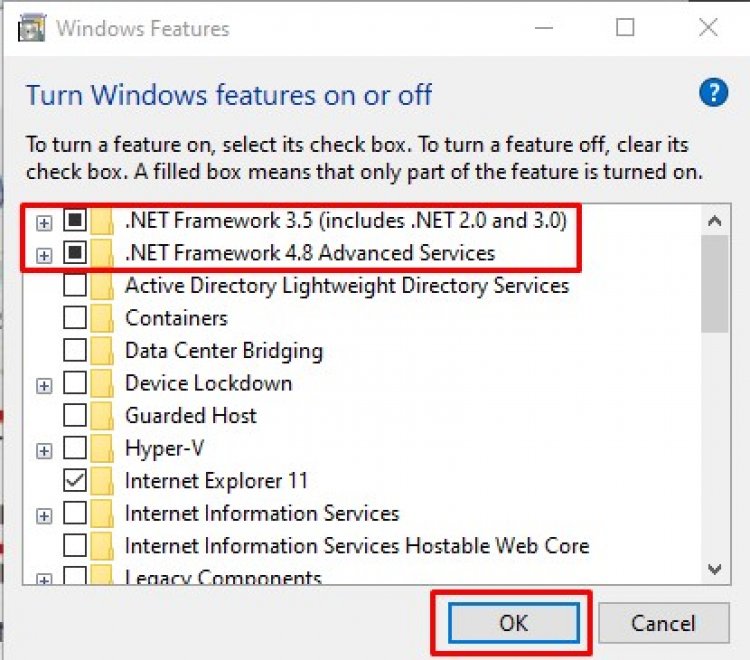
Sau quá trình này, hãy khởi động lại máy tính của bạn và kiểm tra xem sự cố vẫn tiếp diễn.



















